TradingViewでプロットする方法は?
TradingViewでのプロット方法:トレーダーと投資家のための完全ガイド
TradingViewは、その強力なチャートツールとテクニカル分析機能により、トレーダーや投資家の間で広く利用されているプラットフォームです。初心者でも経験豊富なトレーダーでも、TradingView上で効果的にチャートをプロットする方法を理解することは、情報に基づいた取引判断を下すために不可欠です。このガイドでは、ステップバイステップの手順、ヒント、および洞察を提供し、TradingViewのプロット機能を最大限活用できるようサポートします。
TradingViewアカウント作成
チャート作成に取り掛かる前に最初に行うべきことはアカウント登録です。登録は簡単かつ無料で、多くの基本機能へのアクセスが可能です。追加インジケーターや複数チャートレイアウトなど高度なツールを求める場合には、有料サブスクリプションプランも利用できます。登録時にはメールアドレスやパスワードなど基本情報が必要です。登録後はプロフィールをカスタマイズし、プラットフォームのさまざまな機能を探索できます。
TradingViewインターフェースの操作
TradingView のユーザーフレンドリーなインターフェースは、初心者から上級者まで誰でも簡単に操作できる設計になっています。メインダッシュボードにはウォッチリストが表示されており(株式や暗号通貨など)、さまざまなタイプのチャートへアクセスできます。トップメニューからはインジケーター追加や描画ツール選択、時間軸設定など各種カスタマイズ設定が可能です。また画面右側には描画ツールが配置されており、市場分析や取引戦略策定時に重要なライン等を正確にマーキングできます。
このレイアウト理解によって、市場分析や取引準備作業が効率化されます。
チャートへの追加:資産とチャートタイプ選択
TradingViewでデータをプロットし始めるには:
- まず検索バー(上部)からシンボル名(例:AAPL=Apple株)またはカテゴリから特定資産を検索します。
- ウォッチリスト内から対象資産をクリックして追加します。
- 分析目的に応じて複数種類のチャートタイプから選択します:
- キャンドルスティック・チャート:詳細な価格動向表現として最も人気があります。
- ライン・チャート:シンプルでトレンド把握向き。
- レンコ・&ハイキン-Ashi:特定戦略で有効となる代替スタイル。
異なる資産または時間軸同士比較したい場合、一度だけではなく分割表示(スプリットスクリーン)も可能です。
インジケーターによるカスタマイズ
テクニカル分析ではインジケーターが重要役割となります。それらによってトレンド認識や逆転ポイント予測が容易になります。一つ目安として:
- チャート選択後、「Indicators」(インジケータ)ボタン(トップツールバー内)へ進む
- 移動平均線(MA)、相対力指数(RSI)、ボリンジャーバンド(MACD)など、多数標準搭載されたオプション一覧から選ぶ
- 選んだインジケータは自動的に重ね合わされます
またパラメータ調整も可能なので、自分独自戦略や市場状況へ合わせた設定変更も行えます。
描画ツール活用法
描画ツールによって重要水準線等を書き込み、市場構造理解と視覚化精度向上につながります:
- 水平線:サポ―ト/レジスタンスゾーン設定
- トレンドライン:高値・安値結び付けて方向性把握
- フィボナッチリトレーサメント:修正局面中逆転ポイント予測
これら工具へのアクセス方法:
- 右側 toolbar にあるアイコン群(定規・直線アイコン等)
- ツールクリック後、そのままドラッグして希望位置へ配置
- 色彩・線種変更も設定可能
適切な使い方によって過剰データ点を書き込みすぎず、市場構造把握と見通し立案能力向上につながります。
プロット保存&共有方法
完成した有益なチャートについて、
- 「Save」ボタン押下→クラウド保存していつでも再編集可
- SNS共有オプション経由→コミュニティとの意見交換にも便利
さらに、
テンプレ―ト作成機能では、自分好みセットアップ一括適用でき、新たなる資産ごとの再構築負担軽減にも役立ちます。
チャーティング技術向上Tips
効果的になるためには:
– 複数指標併用例研究(株式vs暗号通貨)– RSI過熱/売られ過ぎ閾値通知等アラーム活用→自動化促進– 新価格変動反映させた描画更新→市場変化追従
これら実践することで常時最新状態維持とリアルタイム意思決定支援につながります。
よくある課題と解決策
多指標重ねすぎたり誤ったライン配置による視認性低下問題について、
対策例:
– オーバーレイ制限;必要最低限のみ表示 – 一貫した色コード使用 – 保存済みテンプレ―ト整理
整理されたビジュアル配置こそ解析効率&精度アップにつながります。
プラットフォームアップデイト情報収集法
TradingView は頻繁に新しい指標追加や既存機能改善しています。例えば、高度振盪子(oscillator)系統導入、新モバイル対応強化などがあります。その都度公式ブログ/ニュース配信を見る習慣付ければ最新情報取得漏れなく利用価値最大化できます。
正確かつ効果的なプロッティング技術習得は、市場可視化だけではなく全体的判断力向上にも寄与します。それゆえE-A-T基準—専門知識共有・権威性確保・信頼性維持—とも連携しながら実践してください。本格的運用習得次第では、多様かつ複雑になる金融市場でも自信持った意思決定と迅速対応が可能となり、大きく差別化された投資活動へ導いてくれるでしょう。

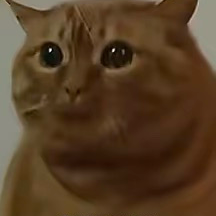
Lo
2025-05-19 23:10
TradingViewでプロットする方法は?
TradingViewでのプロット方法:トレーダーと投資家のための完全ガイド
TradingViewは、その強力なチャートツールとテクニカル分析機能により、トレーダーや投資家の間で広く利用されているプラットフォームです。初心者でも経験豊富なトレーダーでも、TradingView上で効果的にチャートをプロットする方法を理解することは、情報に基づいた取引判断を下すために不可欠です。このガイドでは、ステップバイステップの手順、ヒント、および洞察を提供し、TradingViewのプロット機能を最大限活用できるようサポートします。
TradingViewアカウント作成
チャート作成に取り掛かる前に最初に行うべきことはアカウント登録です。登録は簡単かつ無料で、多くの基本機能へのアクセスが可能です。追加インジケーターや複数チャートレイアウトなど高度なツールを求める場合には、有料サブスクリプションプランも利用できます。登録時にはメールアドレスやパスワードなど基本情報が必要です。登録後はプロフィールをカスタマイズし、プラットフォームのさまざまな機能を探索できます。
TradingViewインターフェースの操作
TradingView のユーザーフレンドリーなインターフェースは、初心者から上級者まで誰でも簡単に操作できる設計になっています。メインダッシュボードにはウォッチリストが表示されており(株式や暗号通貨など)、さまざまなタイプのチャートへアクセスできます。トップメニューからはインジケーター追加や描画ツール選択、時間軸設定など各種カスタマイズ設定が可能です。また画面右側には描画ツールが配置されており、市場分析や取引戦略策定時に重要なライン等を正確にマーキングできます。
このレイアウト理解によって、市場分析や取引準備作業が効率化されます。
チャートへの追加:資産とチャートタイプ選択
TradingViewでデータをプロットし始めるには:
- まず検索バー(上部)からシンボル名(例:AAPL=Apple株)またはカテゴリから特定資産を検索します。
- ウォッチリスト内から対象資産をクリックして追加します。
- 分析目的に応じて複数種類のチャートタイプから選択します:
- キャンドルスティック・チャート:詳細な価格動向表現として最も人気があります。
- ライン・チャート:シンプルでトレンド把握向き。
- レンコ・&ハイキン-Ashi:特定戦略で有効となる代替スタイル。
異なる資産または時間軸同士比較したい場合、一度だけではなく分割表示(スプリットスクリーン)も可能です。
インジケーターによるカスタマイズ
テクニカル分析ではインジケーターが重要役割となります。それらによってトレンド認識や逆転ポイント予測が容易になります。一つ目安として:
- チャート選択後、「Indicators」(インジケータ)ボタン(トップツールバー内)へ進む
- 移動平均線(MA)、相対力指数(RSI)、ボリンジャーバンド(MACD)など、多数標準搭載されたオプション一覧から選ぶ
- 選んだインジケータは自動的に重ね合わされます
またパラメータ調整も可能なので、自分独自戦略や市場状況へ合わせた設定変更も行えます。
描画ツール活用法
描画ツールによって重要水準線等を書き込み、市場構造理解と視覚化精度向上につながります:
- 水平線:サポ―ト/レジスタンスゾーン設定
- トレンドライン:高値・安値結び付けて方向性把握
- フィボナッチリトレーサメント:修正局面中逆転ポイント予測
これら工具へのアクセス方法:
- 右側 toolbar にあるアイコン群(定規・直線アイコン等)
- ツールクリック後、そのままドラッグして希望位置へ配置
- 色彩・線種変更も設定可能
適切な使い方によって過剰データ点を書き込みすぎず、市場構造把握と見通し立案能力向上につながります。
プロット保存&共有方法
完成した有益なチャートについて、
- 「Save」ボタン押下→クラウド保存していつでも再編集可
- SNS共有オプション経由→コミュニティとの意見交換にも便利
さらに、
テンプレ―ト作成機能では、自分好みセットアップ一括適用でき、新たなる資産ごとの再構築負担軽減にも役立ちます。
チャーティング技術向上Tips
効果的になるためには:
– 複数指標併用例研究(株式vs暗号通貨)– RSI過熱/売られ過ぎ閾値通知等アラーム活用→自動化促進– 新価格変動反映させた描画更新→市場変化追従
これら実践することで常時最新状態維持とリアルタイム意思決定支援につながります。
よくある課題と解決策
多指標重ねすぎたり誤ったライン配置による視認性低下問題について、
対策例:
– オーバーレイ制限;必要最低限のみ表示 – 一貫した色コード使用 – 保存済みテンプレ―ト整理
整理されたビジュアル配置こそ解析効率&精度アップにつながります。
プラットフォームアップデイト情報収集法
TradingView は頻繁に新しい指標追加や既存機能改善しています。例えば、高度振盪子(oscillator)系統導入、新モバイル対応強化などがあります。その都度公式ブログ/ニュース配信を見る習慣付ければ最新情報取得漏れなく利用価値最大化できます。
正確かつ効果的なプロッティング技術習得は、市場可視化だけではなく全体的判断力向上にも寄与します。それゆえE-A-T基準—専門知識共有・権威性確保・信頼性維持—とも連携しながら実践してください。本格的運用習得次第では、多様かつ複雑になる金融市場でも自信持った意思決定と迅速対応が可能となり、大きく差別化された投資活動へ導いてくれるでしょう。
免責事項:第三者のコンテンツを含みます。これは財務アドバイスではありません。
詳細は利用規約をご覧ください。
